在上一篇photoshop照片處理教程中我們介紹了偏色人物照片的美容技巧,大家已經(jīng)掌握了給人物照片調(diào)亮,然后修飾的方法,今天給大家再來一篇關(guān)于灰暗風景圖片的處理技巧教程。
灰暗的圖片處理起來比較麻煩,調(diào)色的時候不能一步到位,需要用到很多圖層疊加來完成。先調(diào)好大致的色彩及光感,然后再細調(diào)劇本的色彩。當然也可以加上適當?shù)乃夭膩硌b飾!
原圖

最終效果

|||
1、打開原圖,新建一個圖層。選擇漸變工具,顏色設(shè)置如圖1,然后繪制圖2所示的漸變,繪好后把圖層混合模式改為“正片疊底”,效果如圖3。

<圖1>

<圖2>

<圖3>
|||
2、打開一張白云素材,拖進來,然后加上圖層蒙版用黑色畫筆把天空部分擦出來,效果如圖5。

<圖4>

<圖5>
|||
3、新建一個圖層按ctrl + alt + shift + e蓋印圖層,按ctrl + b調(diào)色彩平衡參數(shù)設(shè)置如圖6,確定后把圖層混合模式改為“濾色”,效果如圖7。

<圖6>

<圖7>
|||
4、創(chuàng)建色彩平衡調(diào)整圖層參數(shù)設(shè)置如圖8,然后用黑色畫筆把除山以外的地方擦掉,效果如圖9。

<圖8>

<圖9>
5、創(chuàng)建色相/飽和度調(diào)整圖層參數(shù)設(shè)置如圖10。

<圖10>
|||
6、再創(chuàng)建色相/飽和度調(diào)整圖層參數(shù)設(shè)置如圖11,效果如圖12。
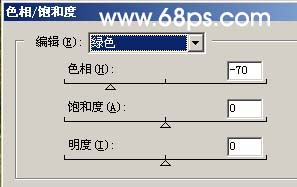
<圖11>

<圖12>
7、新建一個圖層按ctrl + alt + shift + e蓋印圖層,執(zhí)行菜單:濾鏡 > 模糊 > 高斯模糊,數(shù)值為5,確定后把圖層混合模式改為“濾色”,然后加上圖層蒙版把填充部分用黑色畫筆擦掉,大致效果如圖13。

<圖13>
|||
8、創(chuàng)建色相/飽和度調(diào)整圖層,參數(shù)設(shè)置如圖14,確定后把圖層混合模式改為“柔光”,圖層不透明度改為:50%,效果如圖15。

<圖14>

<圖15>
9、新建一個圖層按ctrl + alt + shift + e蓋印圖層,適當?shù)氖褂胻opaz濾鏡銳化一下,然后再用減淡和加深工具整體調(diào)下明暗度,完成最終效果。

<圖16>
新聞熱點
疑難解答